Windows 10 OneNote에는 필기 노트를 입력된 텍스트로 변환할 수 있는 필기 인식이 기본 제공됩니다. 이 기능을 사용하여 노트의 필기 잉크를 수학 수식으로 변환할 수도 있습니다. 수학 문제를 해결하거나 수식을 다른 사람과 공유하기 전에 보다 균일하게 서식을 지정할 수 있습니다.
참고: 이 기능은 Microsoft 365 구독을 보유하고 있는 경우에만 사용할 수 있습니다. Microsoft 365 구독자인 경우 최신 Office 버전을 보유하고 있는지 확인합니다.
잉크에서 텍스트로
선택한 노트를 다른 사용자와 공유하기로 결정하거나 이러한 노트를 보다 공식적인 문서나 프레젠테이션에 포함하려는 경우 필기 노트를 입력된 텍스트로 변환하는 것이 도움이 될 수 있습니다.
-
필기 노트가 포함된 페이지에서 그리기 탭을 클릭하거나 탭합니다.
-
그리기 탭에서 올가미 선택 도구를 선택합니다.
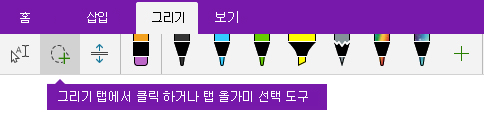
-
손가락, 펜 또는 마우스를 사용하여 화면을 아래로 누르고 변환할 필기 주위에 선택 항목을 끕니다. 놓으면 필기에서 잉크 스트로크가 선택되어 표시됩니다.
팁: 잉크 스트로크가 완전히 선택되지 않은 경우 선택 영역 바깥쪽을 탭하거나 클릭한 다음 필기 주위에 더 큰 선택 영역을 다시 그렸습니다. 또는 선택을 취소하려면 Ctrl+Z를 누르거나 앱 창의 오른쪽 위 모서리에 있는 실행 취소 단추를 클릭하거나 탭합니다.
-
잉크를 텍스트로 클릭하거나 탭하여 필기 선택을 입력된 텍스트로 변환합니다.
필기에서 원래 잉크 스트로크가 특정 펜 색으로 작성된 경우 OneNote는 변환된 텍스트의 서식을 동일한 색으로 자동으로 지정합니다.
필기가 변환된 후에는 원하는 방식으로 텍스트를 선택, 편집 및 서식을 지정할 수 있습니다.
참고: OneNote의 필기 인식의 성공은 선택한 필기 노트의 가독성에 따라 달라집니다. 변환된 텍스트를 편집하기만 하면 변환 오류를 쉽게 수정할 수 있습니다.
잉크를 수식으로
필기 수학 수식을 변환하면 위 첨자, 첨자 및 기타 수식 서식으로 길고 복잡한 수식 텍스트의 서식을 수동으로 지정하지 않으려는 시간을 절약할 수 있으며, 다른 사용자와 공유하기 전에 필기 노트를 클린 좋은 방법입니다.
-
모든 페이지에서 그리기 탭을 클릭하거나 탭합니다.
-
펜과 펜 색을 선택한 다음 페이지에 수학 수식을 작성합니다.
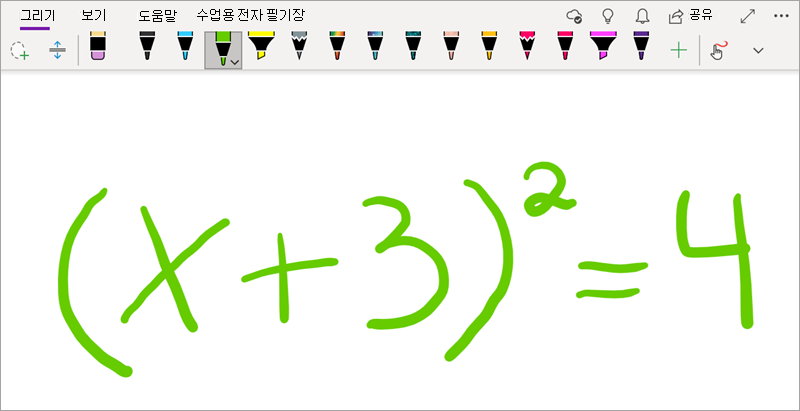
-
그리기 탭에서 올가미 선택 도구를 선택합니다.
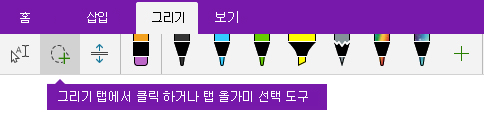
-
손가락, 펜 또는 마우스를 사용하여 화면을 누른 다음 수식 주위에 선택 영역을 끕니다. 놓으면 수식의 모든 잉크 스트로크가 선택되어 표시됩니다.
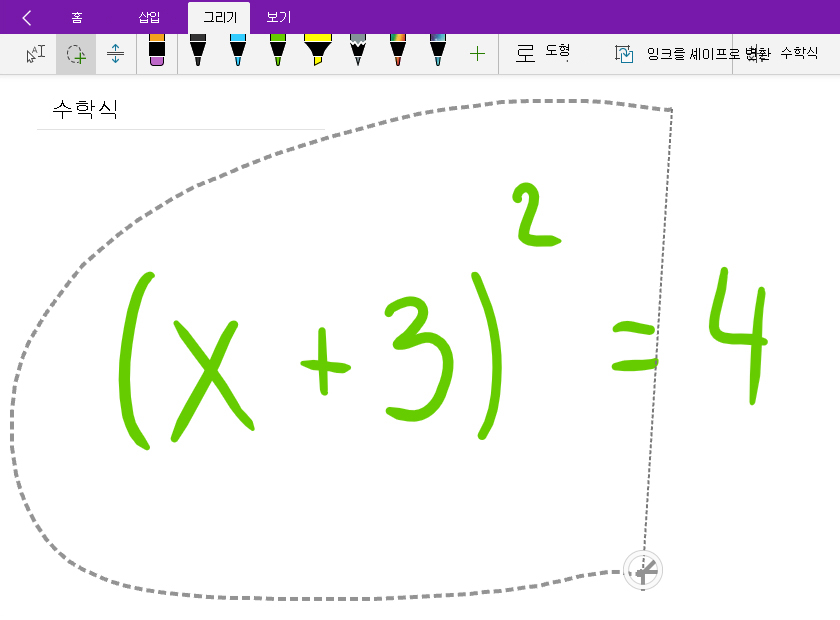
팁: 잉크 스트로크가 완전히 선택되지 않은 경우 선택 영역 바깥쪽을 탭하거나 클릭한 다음 필기 주위에 더 큰 선택 영역을 다시 그렸습니다. 또는 선택을 취소하려면 Ctrl+Z를 누르거나 앱 창의 오른쪽 위 모서리에 있는 실행 취소 단추를 클릭하거나 탭합니다.
-
그리기 탭에서 수학 단추를 클릭하거나 탭합니다.
-
열리는 수학 창에서 OneNote가 수식을 올바르게 인식했는지 확인합니다.
참고: 필요한 경우 수학 창에서 수정을 클릭하거나 탭하여 개별 잉크 스트로크를 수정합니다. 수정 모드에서는 올가미 선택 도구를 사용하여 잘못 인식된 기호 또는 수식의 특정 부분을 선택할 수 있으며 OneNote에서 선택할 수 있는 대안을 제공합니다. 대안을 선택한 다음 완료를 선택합니다.
-
수학 창의 수식 미리 보기가 선택한 쓰기와 일치하면 잉크-수학 단추를 클릭하거나 탭하여 필기 수식을 텍스트로 변경합니다.
OneNote를 사용하여 복잡한 수학 방정식을 해결하는 방법에 대해 자세히 알아봅니다.
-
수학 창이 열려 있는 동안 다른 수식을 추가하려면 페이지의 다른 위치를 클릭하거나 탭한 다음 수학 단추를 다시 클릭합니다.
-
창의 오른쪽 위 모서리에 있는 X를 클릭하거나 탭하여 수학 창을 닫습니다.
중요: Windows 10 OneNote의 수학 기능은 활성 Office 365 구독에서만 사용할 수 있습니다. 그리기 탭에 수학 단추가 표시되지 않으면 구독에 등록된 동일한 계정으로 OneNote에 로그인했는지 확인합니다. 오른쪽 위 모서리에 있는 설정 및 기타 단추 










